Dropbox: Kako pridobiti več brezplačnega prostora za shranjevanje

Vam zmanjkuje prostora v Dropboxu? Oglejte si te nasvete, ki vam bodo zagotovili več prostega prostora za shranjevanje.
Dropbox je odlična storitev za shranjevanje v oblaku in gostovanje datotek, ki vam lahko pomaga sprostiti veliko prostora za shranjevanje na vašem računalniku. Svoje datoteke lahko naložite v oblak in jih nato delate s celotno ekipo. Včasih boste morda morali nekatere od teh datotek prenesti na svoj računalnik. Toda možnost prenosa morda ni vedno na voljo. Nadaljujte z branjem tega priročnika, če želite izvedeti, kaj lahko storite, če se možnost prenosa ne prikaže v Dropboxu.
Če poskušate prenesti res veliko datoteko, preverite velikost mape in se prepričajte, da je manjša od 20 GB. Dropbox bo prenesel samo datoteke, manjše od 20 GB, ki vsebujejo manj kot 10.000 datotek. Če želite obiti to omejitev, uporabite manjše pakete datotek.
Običajno bi morala biti možnost Prenos prva na seznamu , če kliknete Več možnosti (tri trije) .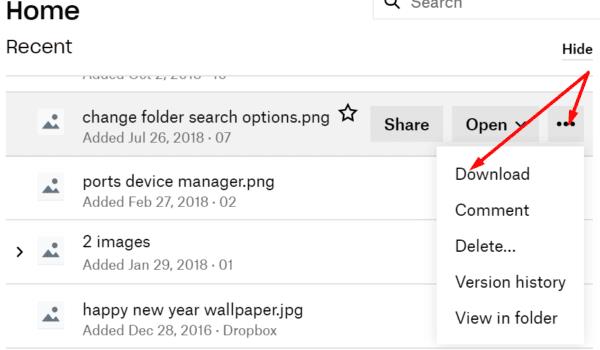
Če pa vaš računalnik sinhronizira datoteke lokalno, je gumb Prenos pogosto zamenjan z gumbom Odpri . To je zato, ker datoteka že obstaja lokalno na vašem računalniku. Namesto tega lahko uporabite gumb Odpri, da odprete datoteko lokalno. Vse spremembe, ki jih naredite po odprtju datoteke, bodo samodejno sinhronizirane z Dropboxom.

Pojdite do datoteke, ki jo želite odpreti, in izberite možnost Odpri . Izberite aplikacijo, v kateri želite odpreti datoteko, nato pa lahko uporabite možnost Shrani kot , da prenesete novo kopijo datoteke na vašo napravo. Ročno izberite ciljno mapo in preverite, ali je vaš računalnik uspešno prenesel datoteko.
Preverite, ali lahko problematično datoteko prenesete v načinu brez beleženja zgodovine ali zasebnem brskanju . Morda vam določeni piškotki ali razširitve brskalnika preprečujejo prenos datotek iz Dropboxa.
Lahko pa uporabite drug brskalnik kot privzeti brskalnik. Morda na vaš trenutni brskalnik vplivajo nekatere začasne napake, ki blokirajo prenose datotek. Ne pozabite preveriti posodobitev in se prepričajte, da uporabljate najnovejšo različico brskalnika, ki je na voljo, ne glede na brskalnik, ki ga uporabljate.
Poleg tega bi lahko pomagalo tudi brisanje predpomnilnika brskalnika. Za več informacij o korakih, ki jih morate slediti, glejte Kako počistiti predpomnilnik v brskalniku Google Chrome .
Če ne morete prenesti datotek iz Dropboxa, se prepričajte, da je mapa za prenos manjša od 20 GB in ima manj kot 10.000 datotek. Lahko pa uporabite možnost Odpri in odprite datoteko s programom drugega izdelovalca. Nato lahko uporabite možnost Shrani kot in ročno izberete ciljno mapo na vaši napravi. Ali vam je uspelo odpraviti to težavo s prenosom? Če ste našli druge rešitve za rešitev, navedite korake, ki jih morate upoštevati v spodnjih komentarjih.
Vam zmanjkuje prostora v Dropboxu? Oglejte si te nasvete, ki vam bodo zagotovili več prostega prostora za shranjevanje.
Če v sistemu Office 365 manjka značka Dropbox, prekinite povezavo računa z računalnikom in ga nato povežite nazaj.
Ste utrujeni od prejemanja e-poštnih sporočil z malo prostora za shranjevanje na Dropbox? Poglejte, kako jih lahko izklopite.
Če želite odpraviti težave s predogledom Dropboxa, se prepričajte, da platforma podpira vrsto datoteke in da datoteka, ki si jo poskušate ogledati, ni zaščitena z geslom.
Če se Dropox.com ne naloži, posodobite brskalnik, počistite predpomnilnik, onemogočite vse razširitve in zaženite nov zavihek brez beleženja zgodovine.
Če Dropbox ne more najti in naložiti novih fotografij iz vašega iPhone-a, se prepričajte, da uporabljate najnovejše različice aplikacije iOS in Dropbox.
Dajte svojemu računu Dropbox dodatno raven varnosti. Oglejte si, kako lahko vklopite zaklepanje z geslom.
Povejte Dropboxu, kako se počutite. Oglejte si, kako lahko pošljete povratne informacije, da se storitev lahko izboljša in ugotovite, kako se počutijo njihove stranke.
Ste se preselili? V tem primeru si oglejte, kako uporabiti drug časovni pas v Dropboxu.
Prilagodite svojo delovno izkušnjo tako, da Dropbox odpre pisarniške aplikacije, ki jih potrebujete, tako, kot jih želite odpreti.
Če e-poštna sporočila o dejavnosti mape Dropbox niso potrebna, sledite spodnjim korakom, da jo onemogočite.
Za delo z drugimi boste morali deliti datoteke. Oglejte si, kako lahko nekoga zaprosite za nalaganje datoteke v Dropbox.
Želite kar najbolje izkoristiti Dropbox? Tukaj lahko dobite glasilo o novih funkcijah, da boste lahko na tekočem.
Nekatera obvestila o prijavi v Dropbox niso potrebna. Tukaj je, kako jih izklopite.
Če ne morete ustvariti povezav v Dropboxu, je morda na vašem računu aktivna prepoved skupne rabe. Počistite predpomnilnik brskalnika in preverite rezultate.
Oglejte si, koliko prostora za shranjevanje imate v računu Dropbox, da vidite, koliko datotek lahko naložite. Evo, kako lahko to storite.
Standardna pisna struktura datumov ima subtilne razlike med kulturami po vsem svetu. Te razlike lahko povzročijo nesporazume, ko
Naučite se, katere možnosti imate, ko ne morete poslati priloge e-pošte, ker je datoteka prevelika.
Ugotovite, kako je nekdo prišel v vaš račun Dropbox, in poglejte, katere naprave in brskalniki imajo dostop do vašega računa.
Ste imeli dovolj Dropboxa? Tukaj je, kako lahko za vedno izbrišete svoj račun.
Kako omogočiti blokator oglasov na vaši napravi z Androidom in kar najbolje izkoristiti možnost motenih oglasov v brskalniku Kiwi.
Če niste prepričani, kaj so prikazi, doseg in angažiranje na Facebooku, berite naprej, da izvedete več. Oglejte si to enostavno razlago.
Ali se sprašujete, kako prenesti datoteke iz sistema Windows na naprave iPhone ali iPad? Ta praktični vodnik vam pomaga pri tem procesu brez težav.
Ko omogočite odstotek baterije na svojem Android telefonu, boste vedeli, koliko baterije je še preostalo. Tukaj je enostaven način, kako to omogočiti.
Sprememba nastavitev glasu za aplikacijo Waze vam omogoča, da slišite drugačen glas, vsakič, ko potrebujete potovati. Tukaj je, kako ga spremeniti.
Izbris zgodovine prenosov Android vam pomaga pridobiti več prostora za shranjevanje med drugimi stvarmi. Tukaj so koraki, ki jih morate sprejeti.
Samsung Galaxy Z Fold 5 je eno najbolj privlačnih naprav svojega časa v letu 2023. Z obsežnim zložljivim zaslonom velikosti 7,6 palca in 6,2-palčnim sprednjim zaslonom, Z Fold 5 ustvarja občutek, da držite in se ukvarjate z prihodnostjo.
Kako konfigurirati nastavitve blokiranja oglasov za Brave na Androidu s pomočjo teh korakov, ki jih lahko izvedete v manj kot minuti. Zavarujte se pred vsiljivimi oglasi z uporabo teh nastavitev blokiranja oglasov v brskalniku Brave za Android.
Pokažemo vam, kako rešiti težavo, kjer so možnosti varčevalnika zaslona v Microsoft Windows 11 sivkaste.
Iščete telefon, ki se lahko zloži? Odkrijte, kaj ponuja najnovejši Samsung Galaxy Z Fold 5 5G.


























